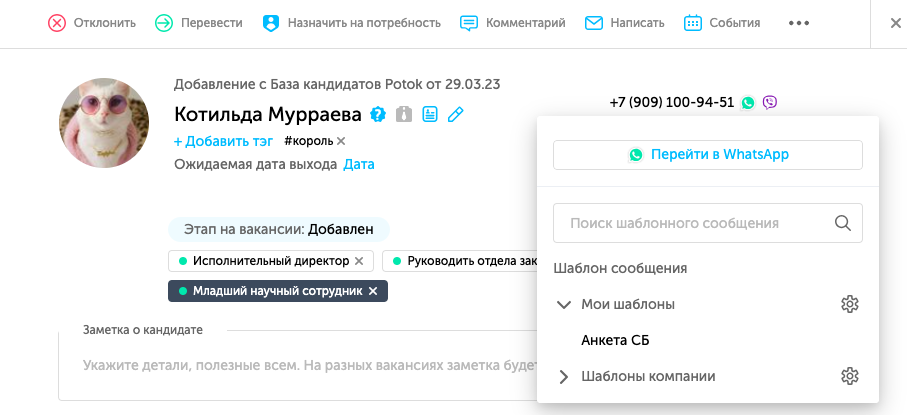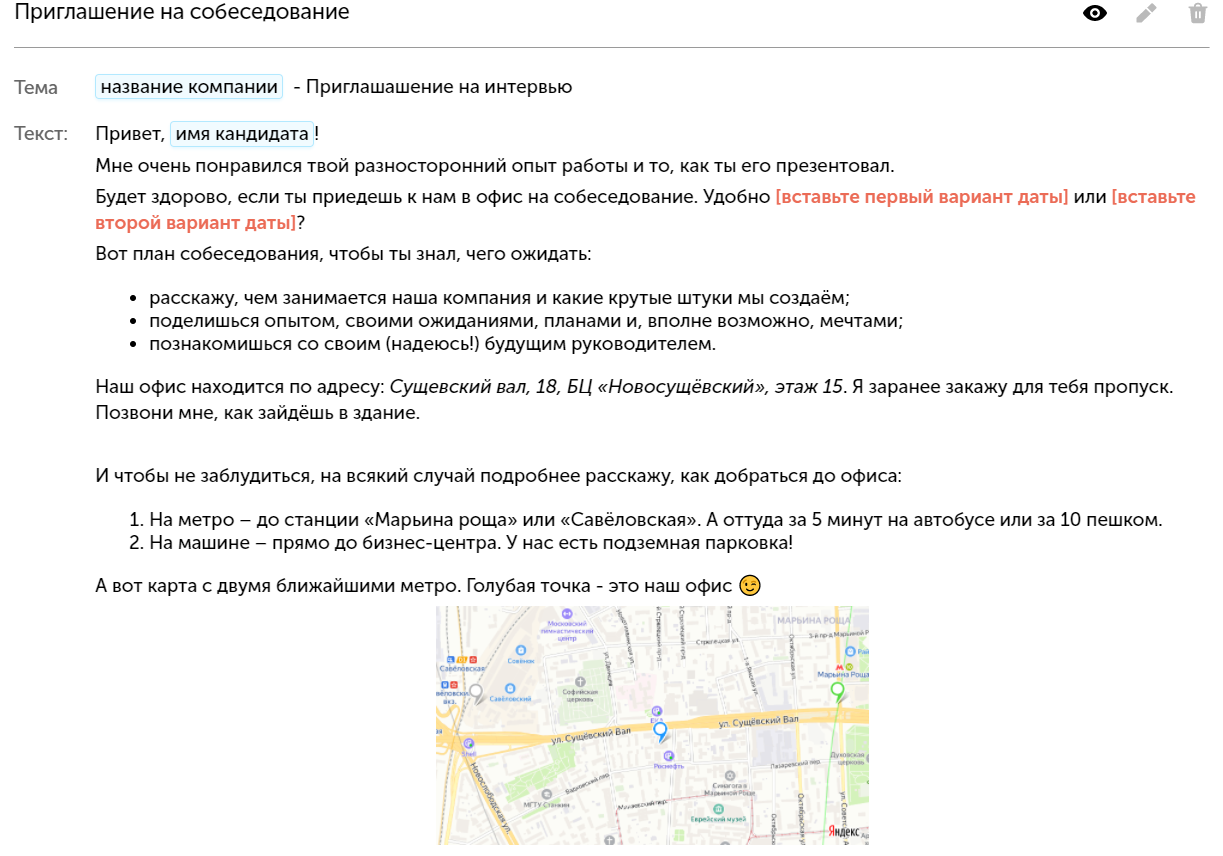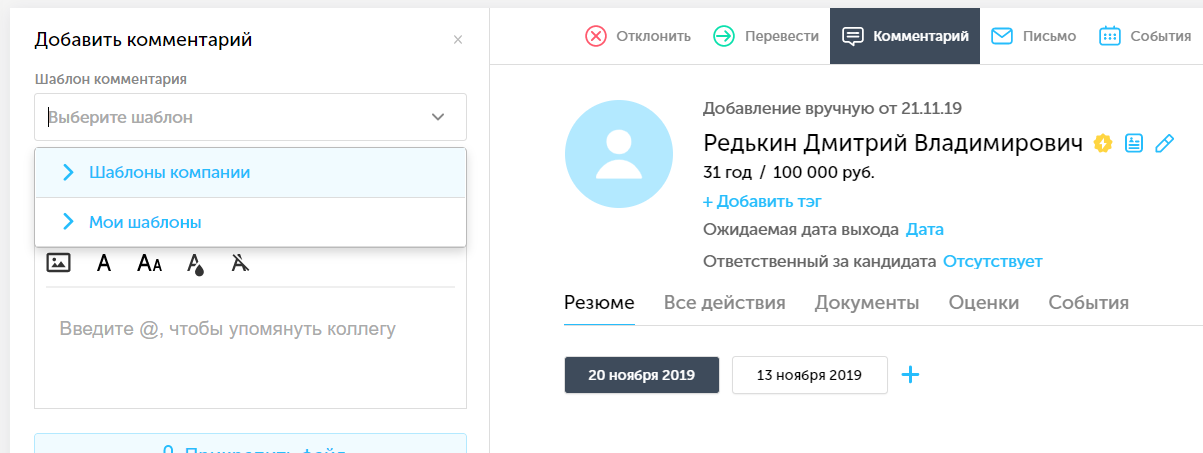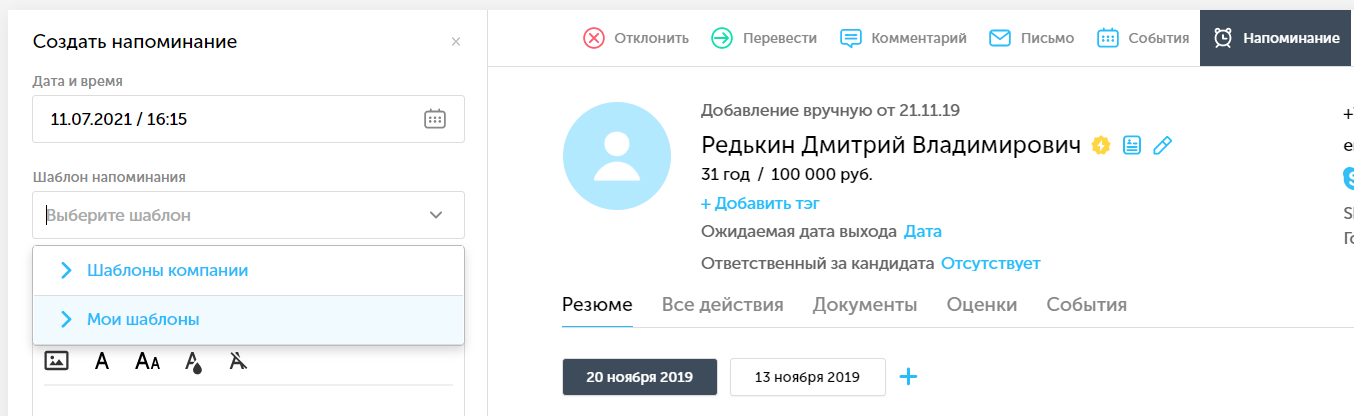Наша система позволяет создавать удобные шаблоны, чтобы экономить ваше время. Они могут быть личные и общие для всей компании. Расскажем их различия.
Отличие моих шаблонов и компании
Первые находятся в личном профиле в разделе «Мои шаблоны». Они доступны для управления и использования только вам. Коллеги не увидят их. Для каждого пользователя системы в этом разделе хранятся личные шаблоны.
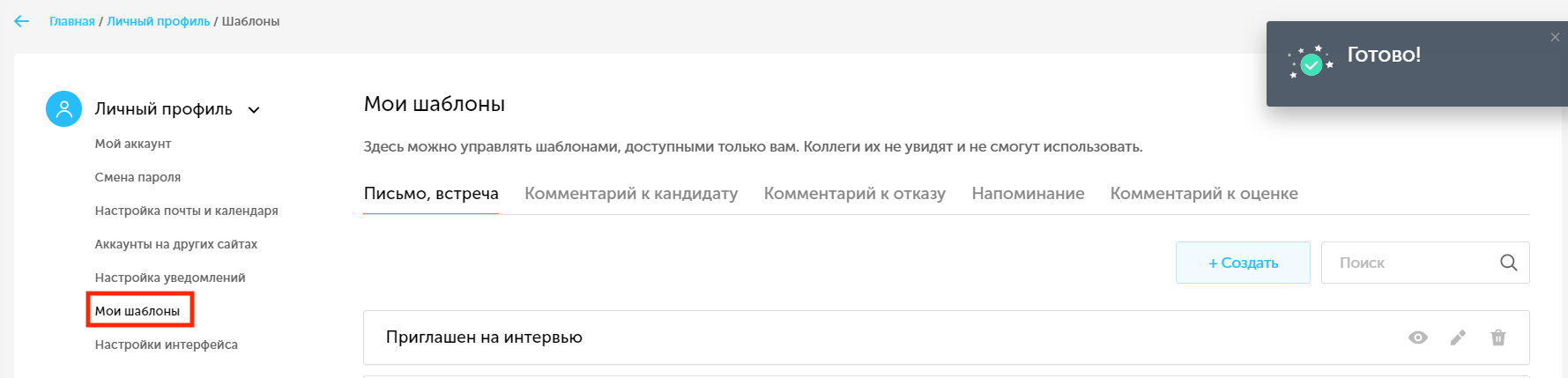
Общие шаблоны можно найти в настройках компании в разделе «Шаблоны компании». Их видят и могут использовать вы и все ваши коллеги. При этом нужно помнить, что изменение какого-то шаблона или создание нового отобразится у каждого пользователя. Будьте аккуратны 🙂
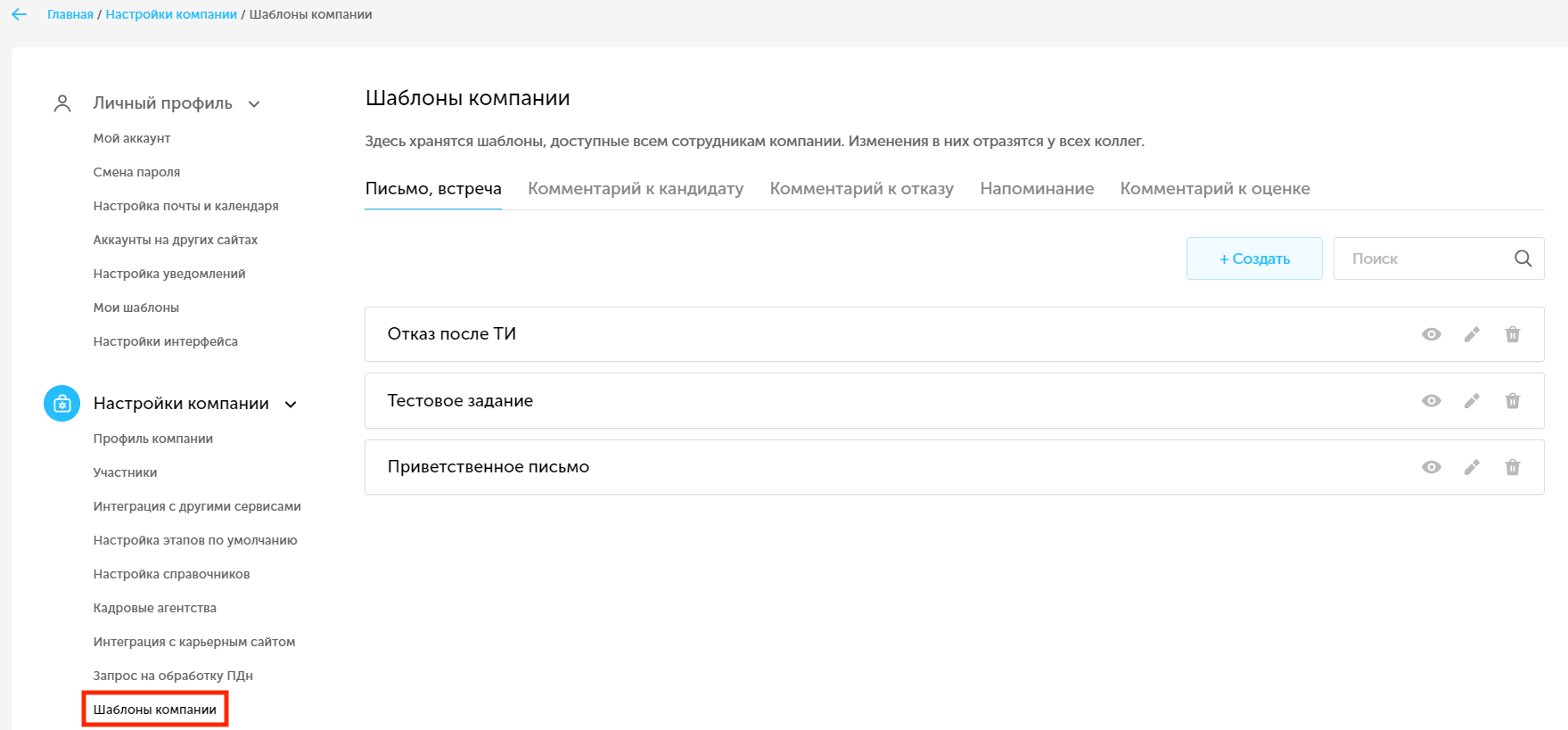
Чтобы добавить новый шаблон в любом разделе, нажмите «Создать». Появится текстовый редактор. Напишите название, текст и тему, если это нужно. Выберите переменные, которые будут применяться в зависимости от кандидата или вакансии. Вы можете редактировать размер шрифта, стиль, цвет и добавлять рубрикацию, изображения и еще много чего 🙂
В шаблон компании лучше не добавлять личную подпись, ведь его используют и ваши коллеги. Рекомендуем настроить персональную подпись в настройках аккаунта. Она будет автоматически добавляться в каждое письмо.
Посмотреть, отредактировать или удалить существующий шаблон можно с помощью соответствующих значков справа от названия.
ВАЖНО: В отличии от личных шаблонов, создавать и управлять шаблонами компании могут не все пользователи. Если вам это недоступно, напишите в поддержку Потока. Расскажем, что нужно сделать 🙂
Виды шаблонов
В Потоке шаблоны можно использовать при:
- отправке письма;
- назначении встречи;
- написании внутреннего комментария к кандидату;
- создании внутреннего комментария при отклонении кандидата;
- установке напоминания;
- добавлении комментария к карточкам оценок;
- отправке SMS;
- шаблоны WhatsApp.
Разберем каждый вид шаблонов отдельно.
Шаблоны писем и встреч
И для писем, и для встреч используется одни и те же шаблоны. Чтобы добавить или отредактировать их, перейдите на вкладку «Письмо, Встреча».
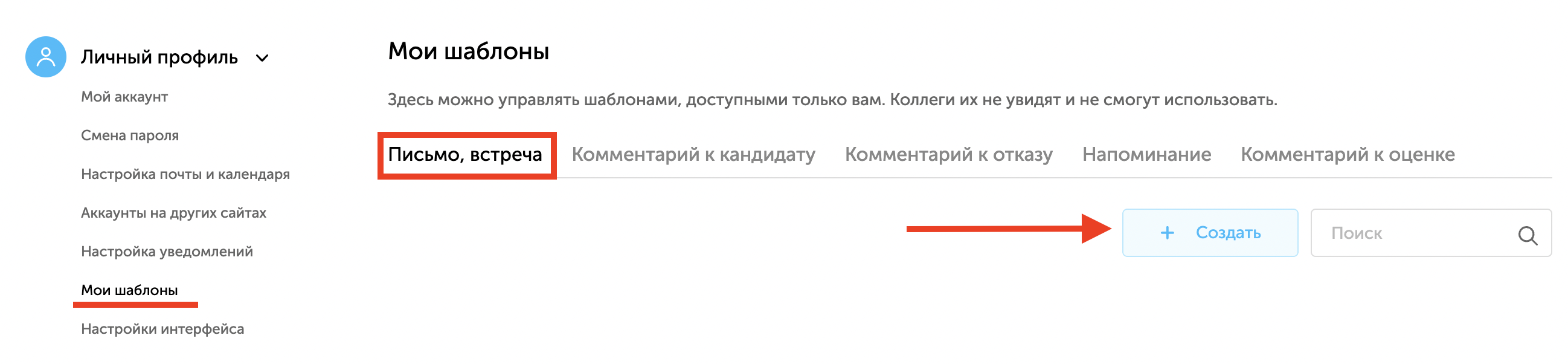 Шаблон будет предложен для выбора в трех случаях: отправка письма, назначение встречи, уведомление об отказе. Выбрать один из шаблонов можно как в карточке конкретного кандидата, так и в массовых действиях.
Шаблон будет предложен для выбора в трех случаях: отправка письма, назначение встречи, уведомление об отказе. Выбрать один из шаблонов можно как в карточке конкретного кандидата, так и в массовых действиях.
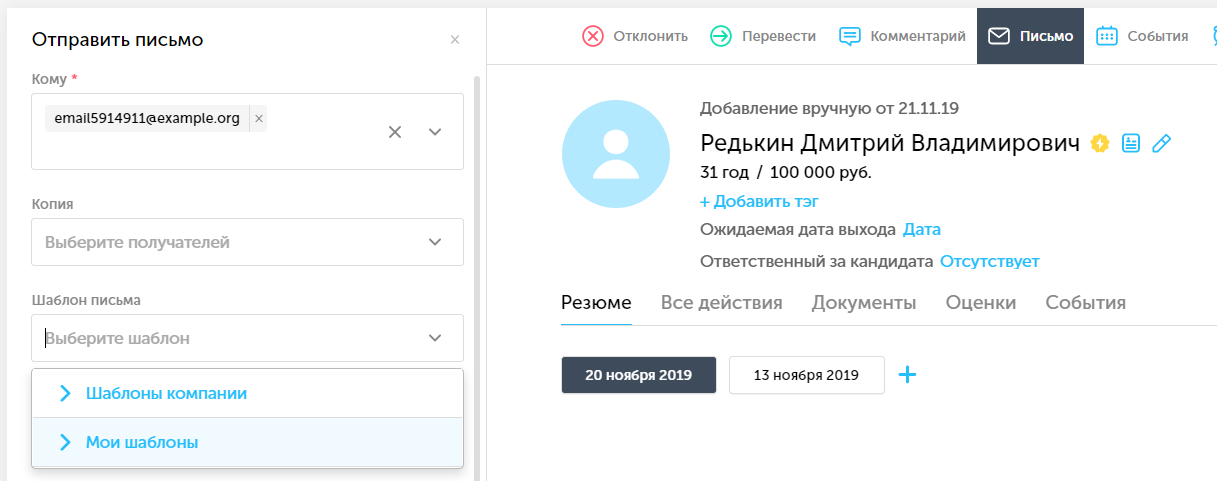
В поле «Шаблон письма» предложены личные шаблоны и компании. Но если какого-то из них не существует, этого раздела не будет.
Если ваша роль не предусматривает написание писем, то шаблоны будут недоступны.
Шаблоны комментариев к кандидату
Частенько комментарии к кандидатам однообразны — собрать обратную связь с заказчика, тегнуть коллег, зафиксировать итоги интервью. Чтобы не писать один и тот же текст снова и снова, добавьте шаблоны на вкладке «Комментарий к кандидату».
Шаблон будет предложен в форме создания кандидата, в карточке кандидата на вакансии и в полном профиле.
В поле «Шаблон комментария» предложены личные шаблоны и компании. Но если какого-то из них не существует, этого раздела не будет.
Если ваша роль не предусматривает создание комментариев, то шаблоны будут недоступны.
Важно: если у вашей компании кастомная форма кандидата, то шаблон комментария будет недоступен в окне добавления кандидата вручную. Обратитесь в поддержку, мы добавим вам эту возможность.
Шаблоны комментариев к отказу кандидату
При отклонении кандидата вы указываете причину. Но ее не всегда достаточно и требуется пояснение — комментарий. Чтобы добавить или отредактировать шаблоны комментариев, перейдите на вкладку «Комментарий к отказу».
Шаблон будет доступен как в карточке конкретного кандидата, так и в массовых действиях.
В поле «Шаблон комментария» предложены личные шаблоны и компании. Но если какого-то из них не существует, этого раздела не будет.
Если ваша роль не предусматривает отклонение кандидатов, то шаблоны будут недоступны.
Шаблоны напоминаний
Чтобы добавить или отредактировать шаблоны напоминаний, перейдите на вкладку «Напоминание» в разделе «Мои шаблоны» или «Шаблоны компании».
Шаблон будет доступен в карточке кандидата на вакансии и в полном профиле.
В поле «Шаблон напоминания» предложены личные шаблоны и компании. Но если какого-то из них не существует, этого раздела не будет.
Если ваша роль не предусматривает создание напоминаний, то шаблоны будут недоступны.
Шаблоны комментариев к карточкам оценок
Иногда недостаточно оценить кандидата по указанным навыкам. Требуется фиксация дополнительных метрики, например, сильных и слабых сторон. А также финального решения. Чтобы ничего не забыть, заранее создайте шаблон на вкладке «Комментарий к оценке».
Шаблон будет доступен в карточке оценки у кандидата на вакансии.
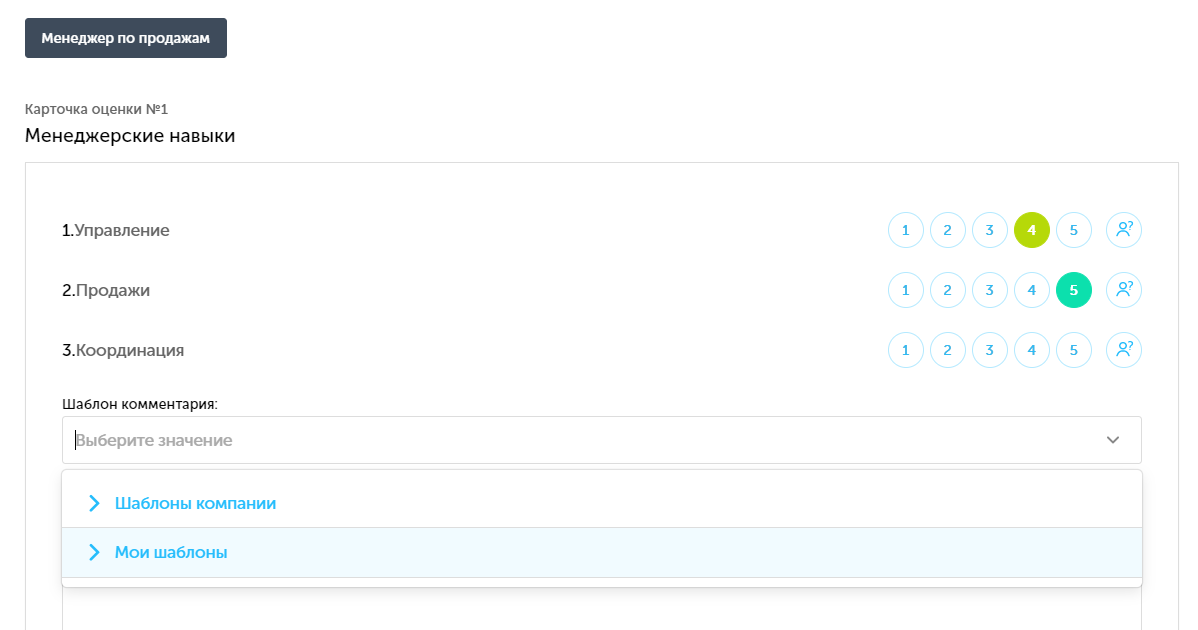 В поле «Шаблон комментария» предложены личные шаблоны и компании. Но если какого-то из них не существует, этого раздела не будет.
В поле «Шаблон комментария» предложены личные шаблоны и компании. Но если какого-то из них не существует, этого раздела не будет.
Если ваша роль не предусматривает оценку кандидатов, то шаблоны будут недоступны.
Шаблоны SMS
Возможность создавать шаблоны SMS есть у тех компаний, где подключён этот модуль.
Если вы часто отправляете однообразные сообщения, рекомендуем создать шаблоны SMS и выбирать один из них при отправке. Это сэкономит ваше время.
Шаблон будет предложен для выбора в трех случаях: отправка sms, назначение встречи, уведомление об отказе. Выбрать один из шаблонов можно как в карточке конкретного кандидата, так и в массовых действиях.
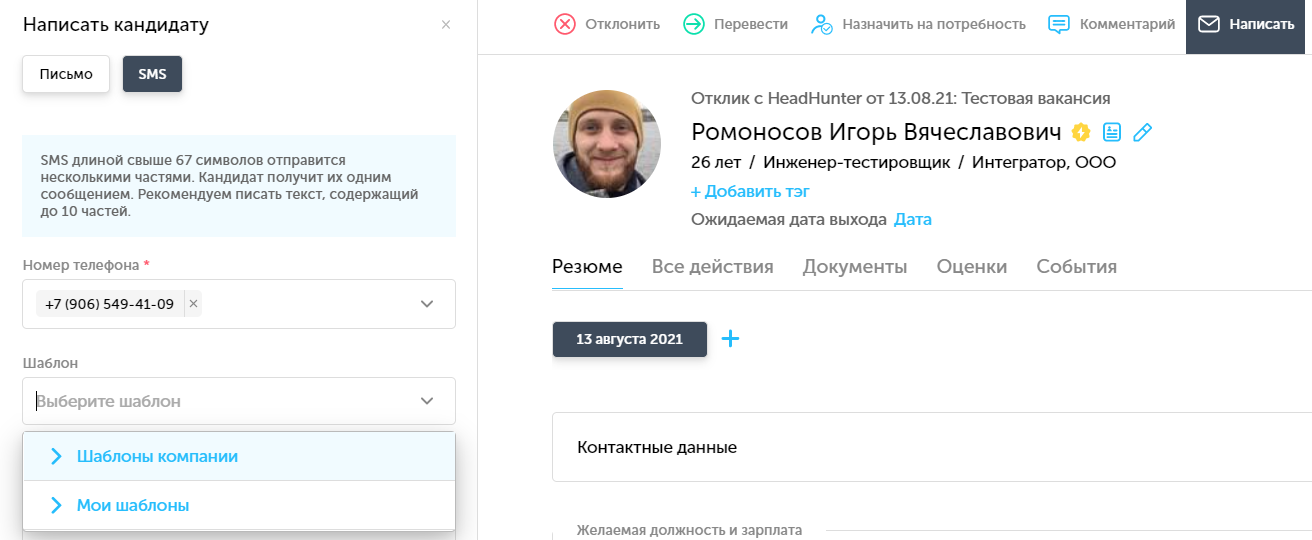 В поле «Шаблон» предложены личные шаблоны и компании. Но если какого-то из них не существует, этого раздела не будет.
В поле «Шаблон» предложены личные шаблоны и компании. Но если какого-то из них не существует, этого раздела не будет.
Если ваша роль не предусматривает создание комментариев, то шаблоны будут недоступны.
Шаблоны WhatsApp
Данная функция помогает настроить личные или общие на компанию шаблоны сообщений в WhatsApp и использовать их при коммуникации с кандидатом.
Если ваша роль не предусматривает использование шаблонов, то эта функция будет недоступна.
Шаблоны WhatsApp работают также, как и отправка шаблонов SMS. При отправке сообщения в WhatsApp вы можете выбрать шаблон. После этого вас перенаправит на страницу WhatsApp с готовым текстом.